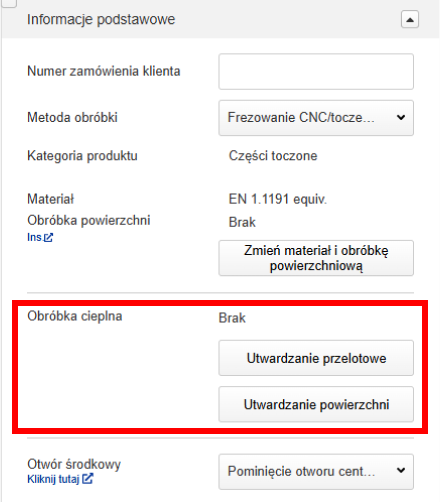- POMOC
- Jak używać
- Ustawienia warunków wyceny
- [Części toczone] Ustawienia wyceny
- Ustawienia – Informacje podstawowe
Ustawienia – Informacje podstawowe
Wybór materiałów i obróbki powierzchni
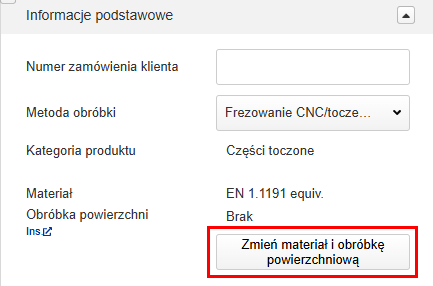
1. Kliknij przycisk [ Zmień materiał i obróbkę powierzchniową ].
Zostanie wyświetlone okno dialogowe Materiał / Wykończenie powierzchni.
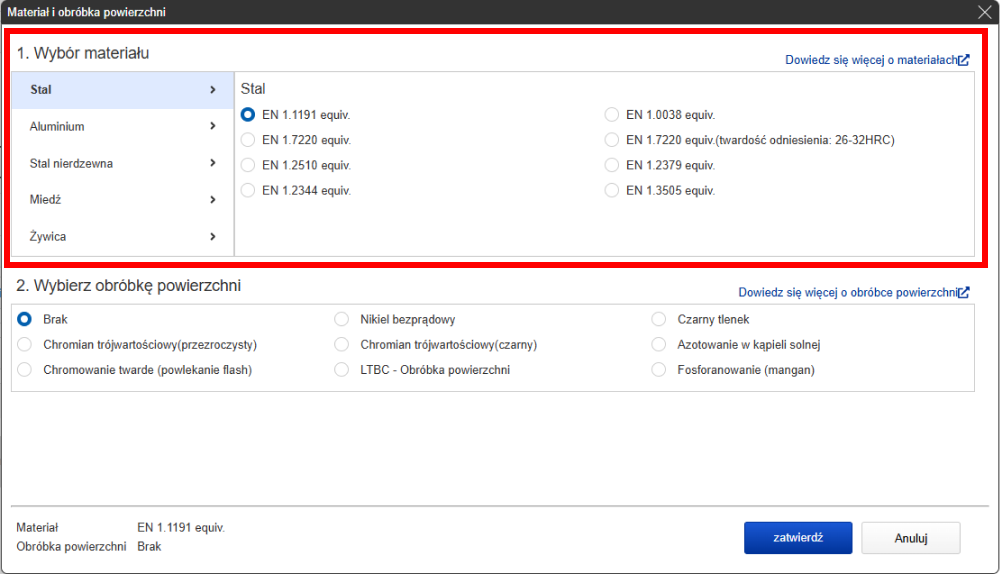
2. Wybierz materiał.
Najedź kursorem na nazwę grupy materiałów, aby wyświetlić dostępne materiały.
Wskazówka
- Najedź kursorem na nazwę materiału, aby zobaczyć podsumowanie.
- Kliknij tutaj, aby uzyskać więcej informacji o materiale.
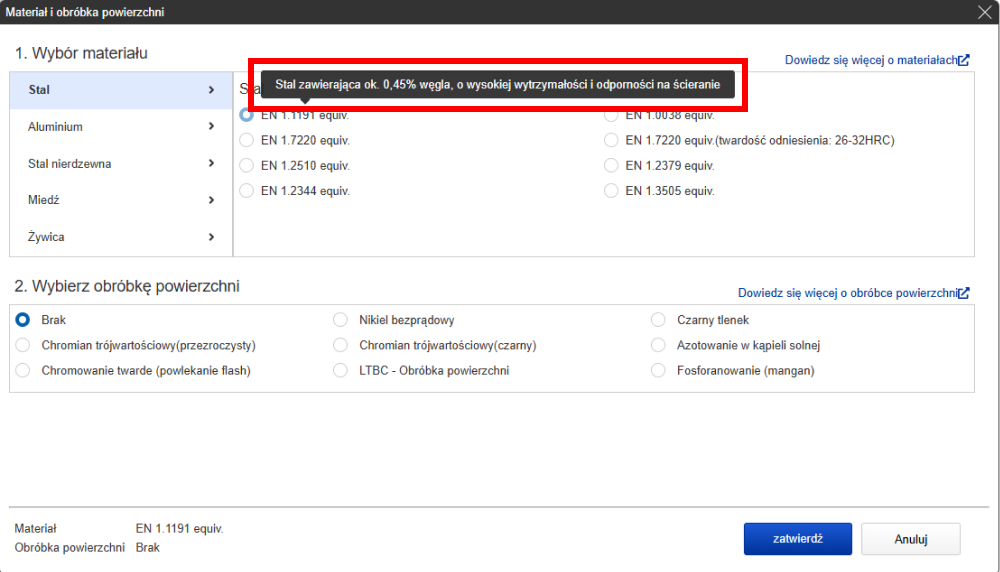
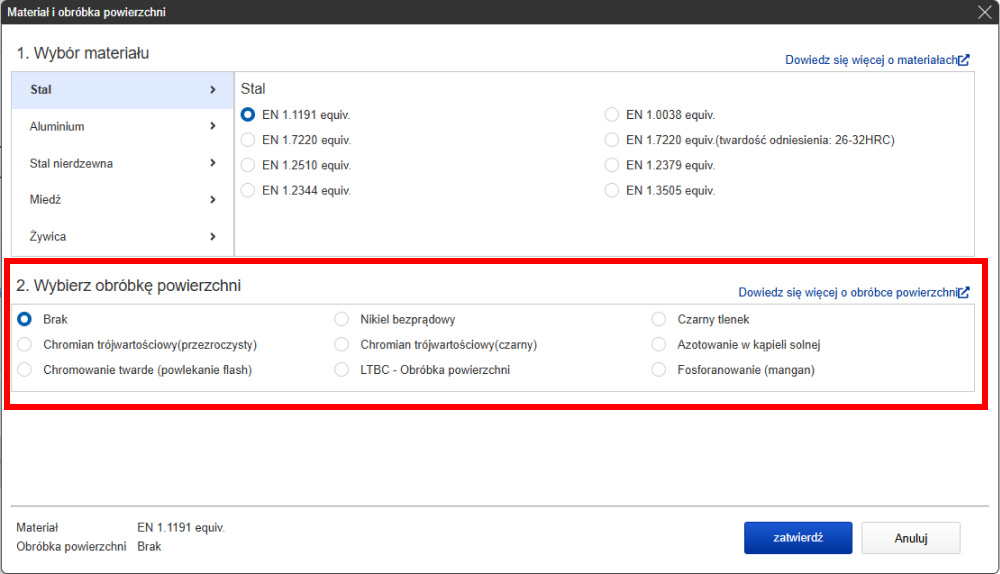
3. Wybierz wykończenie powierzchni.
Wskazówka
- Najedź kursorem na nazwę wykończenia, aby zobaczyć podsumowanie.
- Kliknij tutaj, aby uzyskać więcej informacji o wykończeniu powierzchni.
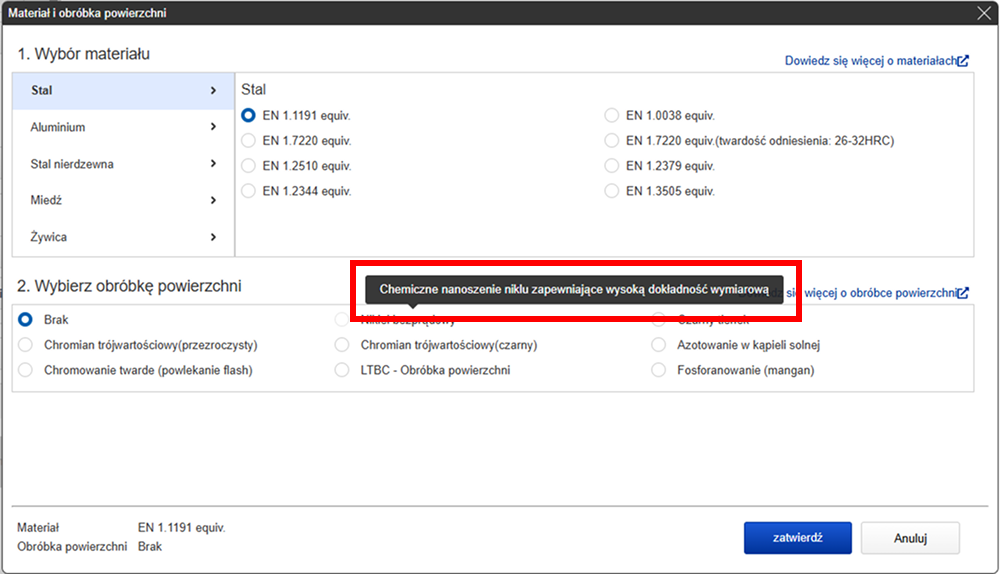
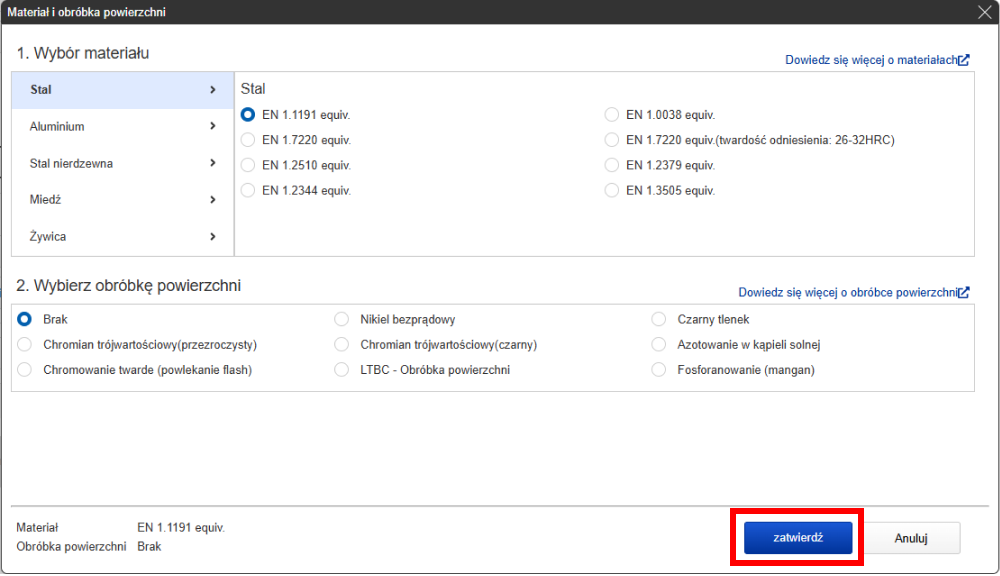
4. Kliknij przycisk [ Zatwierdź ].
Wybierz obróbkę cieplną (utwardzanie przetrwałe lub utwardzanie powierzchniowe)
Należy określić, czy otwór centralny ma być obrabiany, czy nie.
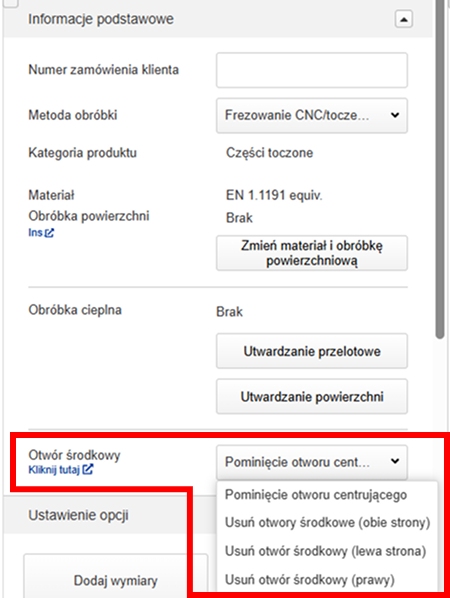
W przypadku powierzchni bez otworów centralnych dostępne są trzy opcje: obie strony, lewa strona lub prawa strona. Sposób wyświetlania PMI przedstawiono poniżej.
| Opcje | Wyświetlanie PMI |
|---|---|
| Szlifowanie otworu środkowego | 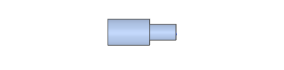 |
| Usunięcie otworów centralnych (obie strony) | 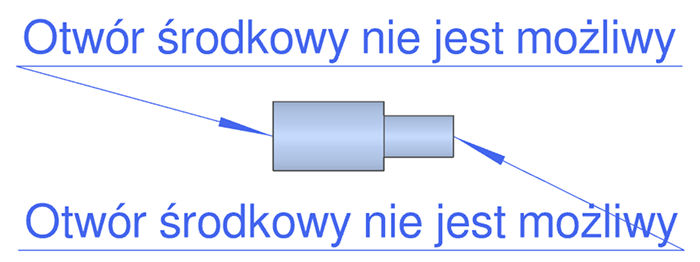 |
| Usunięcie otworu centralnego (lewa strona) | 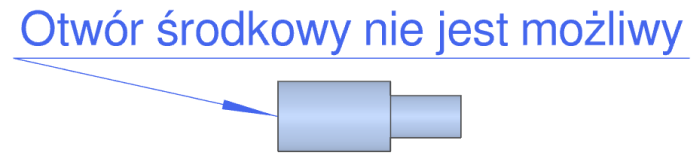 |
| Usunięcie otworu centralnego (prawa strona) | 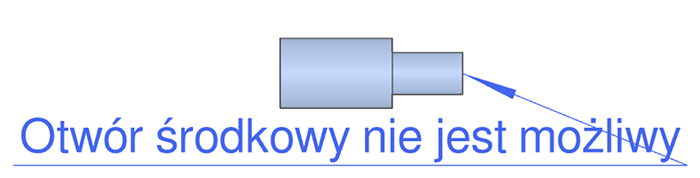 |
Ustawianie numerów zamówień klienta (opcjonalnie)
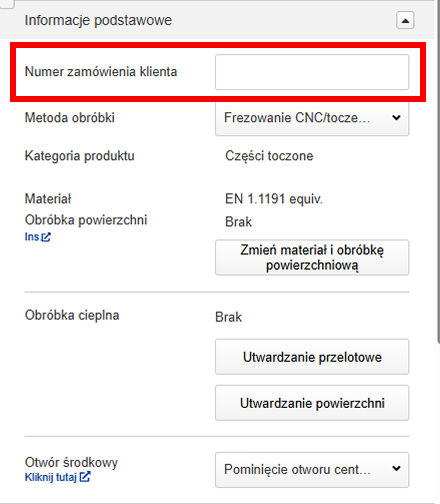
- Można zdefiniować własne numery kontrolne (numery zamówień klienta).
- Aby ułatwić identyfikację dostarczanych elementów, zarówno numer części, jak i wskazany numer zamówienia klienta zostaną nadrukowane na etykiecie produktu przy wysyłce prefabrykowanych części mechanicznych FA.
Wskazówka
- Numer zamówienia klienta może zawierać do 54 znaków o połowie szerokości (wielkie litery lub znaki japońskie), spacje, cyfry oraz symbole (#$%&‘()*+,-./:;=?@_,~). Jeśli wyświetlane jest pole wprowadzania numeru części nadrzędnej, należy wprowadzić ten numer (maksymalnie 20 znaków).
- Po sfinalizowaniu oferty nadal można wprowadzać zmiany w ustawieniach, jednak wszelkie korekty i zmiany cen nie będą widoczne na liście projektów ani w przeglądarce 3D.
Określanie ilości
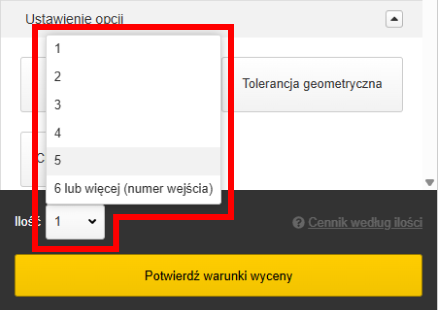
W polu „Ilość” można wybrać ilość od 1 do 5. Jeśli chcesz zamówić więcej niż 6 sztuk, wybierz opcję „6 lub więcej (wprowadź liczbę)”, a następnie wprowadź żądaną liczbę sztuk.
Uwaga
- W polu „Ilość” można wybrać wartość od 1 do 5. Aby zamówić więcej niż 5 sztuk, wybierz „6 lub więcej (wprowadź liczbę)” i podaj żądaną ilość.
- Jeśli ilość mieści się w zakresie automatycznie objętym ofertą, można ją zmienić nawet po sfinalizowaniu warunków.
Sprawdź cenę i termin dostawy według ilości
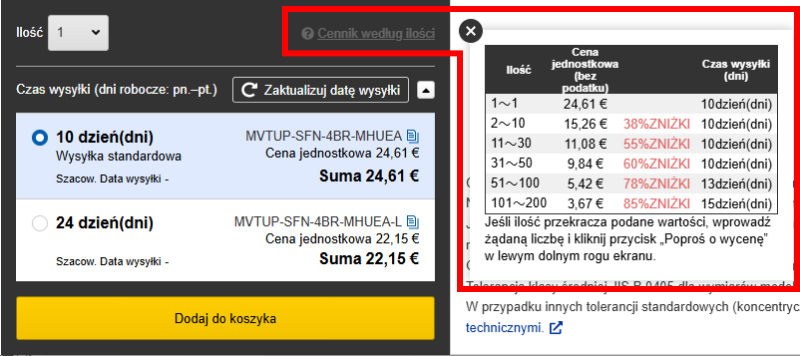
Ceny i terminy dostaw dla poszczególnych ilości są dostępne w zakładce „Cennik według ilości”.